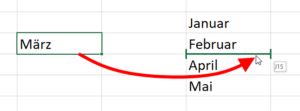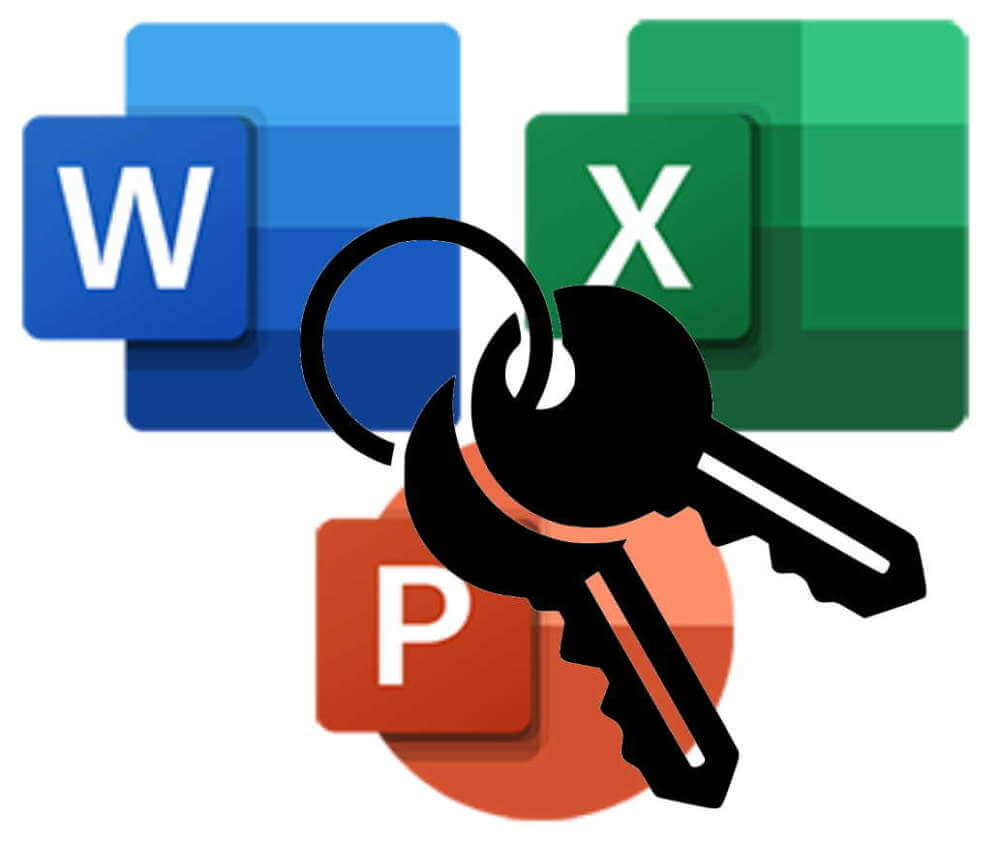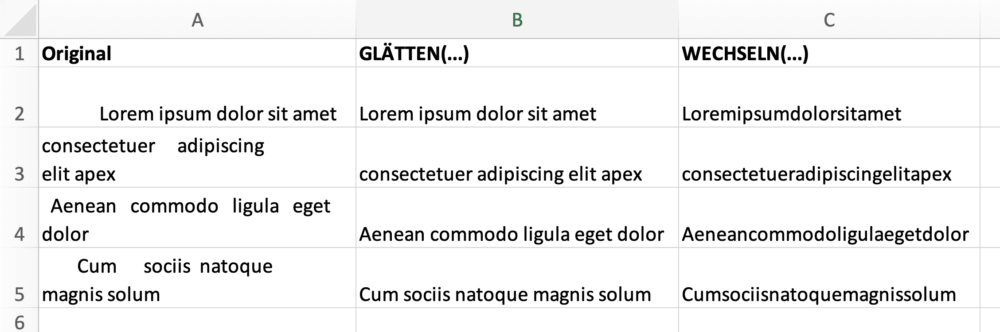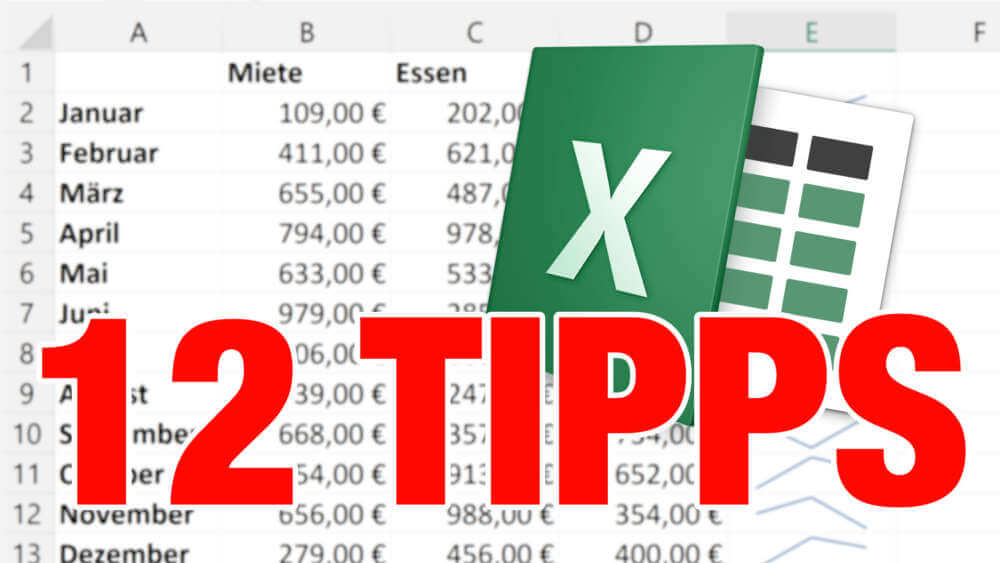Wenn Sie in Excel Zellen markieren können Sie diese einfach mit an ihrer Umrandung per Mauscursor nehmen und an eine andere Stelle in Ihrem Kakulationsblatt ziehen. Dabei wird allerdings automatisch überschrieben: Die Zellen, die im Zielbereich liegen, radiert Excel einfach aus. Lesen Sie, wie Sie stattdessen die Markierung verschieben und einfügen.
So fügen Sie die verschobenen Zellen ein
- Markieren Sie den Bereich, den Sie woanders einfügen möchten.
- Halten Sie Umschalten-Taste (Shift-Taste) gedrückt, die den Einfügemodus bewirkt.
- Ziehen Sie den Rahmen der Markierung an den gewünschten Ort.
- Dabei erkennen Sie den Modus am speziellen Einfügecursor.

Durch Ziehen am Rahmen bei gehaltener Shift-Taste fügen Sieden markierten Bereich am Ziel ein. - Je nachdem, ob Sie im Zielbereich den Mauscursor über einer vertikalen oder horizontalen Zellgrenze bewegen, ändert sich der Cursor entsprechend. Damit können Sie steuern, wohin Excel die vorhandenen Zellen durch das Einfügen verschiebt.
- Um beispielsweise die bestehenden Inhalte nach unten verrutschen zu lassen, ziehen Sie den Mauscursor über eine waagrechte Zellgrenze.
Wenn Sie zusätzlich zur Umschalten-Taste auch noch [Strg] halten, wird der Zellinhalt nicht verschoben, sondern kopiert. Excel lässt also die Zellen am ursprünglichen Ort unangetastet.
Übrigens: Sie können beim Kopieren Formeln durch das Ergebnis ersetzen, wenn Sie für die Weitergabe bestimmte Berechnungen verstecken möchten.